チュートリアル:自動ユーザー プロビジョニングのために MediusFlow を構成する
このチュートリアルでは、自動ユーザー プロビジョニングを構成するために MediusFlow と Microsoft Entra ID の両方で行う必要がある手順について説明します。 構成すると、Microsoft Entra ID で、Microsoft Entra プロビジョニング サービスを使用して、MediusFlow に対するユーザーおよびグループのプロビジョニングおよびプロビジョニング解除が自動的に行われます。 このサービスが実行する内容、しくみ、よく寄せられる質問の重要な詳細については、「Microsoft Entra ID による SaaS アプリへのユーザー プロビジョニングとプロビジョニング解除の自動化」を参照してください。
サポートされる機能
- MediusFlow でユーザーを作成する
- アクセスが不要になった場合に MediusFlow のユーザーを削除する
- Microsoft Entra ID と MediusFlow の間でユーザー属性の同期を維持する
- MediusFlow でグループとグループ メンバーシップをプロビジョニングする
- MediusFlow へのシングル サインオン (推奨)
前提条件
このチュートリアルで説明するシナリオでは、次の前提条件目があることを前提としています。
- Microsoft Entra テナント
- アプリケーション管理者ロール、クラウド アプリケーション管理者ロール、またはアプリケーション所有者ロールのいずれか。
- 品質保証または運用テナントがあるアクティブな MediusFlow サブスクリプション。
- Mediusflow で構成を実行できる管理者アクセス権を持つ MediusFlow のユーザー アカウント。
- ユーザーをプロビジョニングする必要がある MediusFlow テナントに会社が追加されていること。
手順 1:プロビジョニングのデプロイを計画する
- プロビジョニング サービスのしくみを確認します。
- プロビジョニングの対象となるユーザーを決定します。
- Microsoft Entra ID と MediusFlow の間でマップするデータを決定します。
手順 2: Microsoft Entra ID を使用したプロビジョニングをサポートするように MediusFlow を構成する
MediusFlow 内で Microsoft 365 アプリをアクティブ化する
まず、次の手順を実行して、Microsoft Entra ログインと MediusFlow 内の Microsoft Entra 構成機能へのアクセスを有効にします。
ユーザー ログイン
Microsoft 365 または Microsoft Entra ID へのログイン フローを有効にするには、こちらの記事を参照してください。
ユーザー転送の構成
Microsoft Entra ID からのプロビジョニングのためにユーザーの構成ポータルを有効にするには、こちらの記事を参照してください。
ユーザー プロビジョニングの構成
テナント ID を指定して MediusFlow の管理コンソールにログインします。
![MediusFlow 管理コンソールのスクリーンショット。最初の統合手順で、[MediusFlow tenant name]\(MediusFlow テナント名\) ボックスと [Authenticate]\(認証\) ボタンが強調表示されています。](media/mediusflow-provisioning-tutorial/1-auth.png)
MediusFlow との接続を確認します。
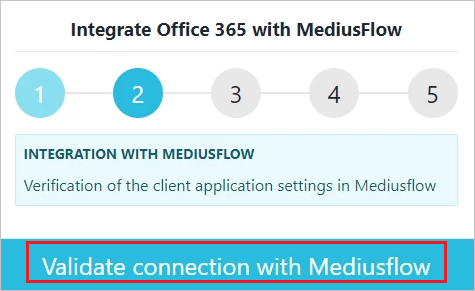
Microsoft Entra テナント ID を指定します。
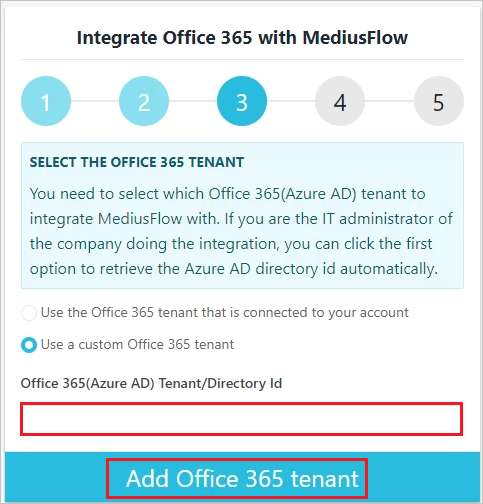
取得する方法について詳しくは、FAQ を参照してください。
構成を保存します。
![4 番目の統合手順を示す MediusFlow 管理コンソールのスクリーンショット。[Save configuration]\(構成の保存\) ボタンが強調表示されています。](media/mediusflow-provisioning-tutorial/4-save-config.png)
[User Provisioning](ユーザー プロビジョニング) を選択して [OK] をクリックします。
![5 番目の統合手順を示す MediusFlow 管理コンソールのスクリーンショット。[Use user provisioning]\(ユーザー プロビジョニングの使用\) ボタンと [Ok] ボタンが強調表示されています。](media/mediusflow-provisioning-tutorial/5-select-user-provisioning.png)
[Generate Secret Key](秘密鍵の生成) をクリックします。 この値をコピーして保存します。この値は、MediusFLow アプリケーションの [プロビジョニング] タブにある [シークレット トークン] フィールドに入力します。
![MediusFlow 管理コンソールの [User provisioning configuration]\(ユーザー プロビジョニングの構成\) タブのスクリーンショット。[Generate secret key]\(秘密キーの生成\) ボタンと [Copy]\(コピー\) ボタンが強調表示されています。](media/mediusflow-provisioning-tutorial/6-create-secret-1.png)
[OK] をクリックします。
![[Ok] をクリックして新しいシークレット キーを生成することをユーザーに通知する、MediusFlow 管理コンソールのスクリーンショット。[Ok] ボタンが強調表示されています。](media/mediusflow-provisioning-tutorial/7-confirm-secret.png)
MediusFlow で事前定義した一連のロール、会社、およびその他の一般的な構成を使用してユーザーをインポートするには、最初に構成する必要があります。 まず、 [Add new configuration](新しい構成の追加) をクリックして構成を追加します。
![MediusFlow 管理コンソールの [User provisioning configuration]\(ユーザー プロビジョニングの構成\) タブのスクリーンショット。[Add new configuration]\(新しい構成の追加\) ボタンが強調表示されています。](media/mediusflow-provisioning-tutorial/8-configure-user-configuration-1.png)
ユーザーの既定の設定を指定します。 このビューでは、既定の属性を設定することができます。 標準設定で問題ない場合は、有効な会社名を入力するだけで十分です。 これらの構成設定は Mediusflow からフェッチされるため、最初に構成する必要があります。 詳細については、この記事の「前提条件」セクションを参照してください。
![MediusFlow の [Add new configuration]\(新しい構成の追加\) ウィンドウのスクリーンショット。ロケールの設定、フィルター、ユーザー ロールなど、多くの設定が表示されています。](media/mediusflow-provisioning-tutorial/9-configure-user-config-detail-1.png)
[保存] をクリックして、構成を保存します。
![MediusFlow 管理コンソールの [User provisioning configuration]\(ユーザー プロビジョニングの構成\) タブのスクリーンショット。[保存] ボタンが強調表示されています。](media/mediusflow-provisioning-tutorial/10-done-1.png)
ユーザー プロビジョニング リンクを取得するには、 [Copy SCIM Link](SCIM リンクをコピー) をクリックします。 この値をコピーして保存します。 この値は、MediusFLow アプリケーションの [プロビジョニング] タブにある [テナント URL] フィールドに入力します。
![MediusFlow 管理コンソールの [User provisioning configuration]\(ユーザー プロビジョニングの構成\) タブのスクリーンショット。[Copy SCIM link]\(SCIM リンクのコピー\) ボタンが強調表示されています。](media/mediusflow-provisioning-tutorial/11-get-scim-link.png)
手順 3: Microsoft Entra アプリケーション ギャラリーから MediusFlow を追加する
Microsoft Entra アプリケーション ギャラリーから MediusFlow を追加して、MediusFlow へのプロビジョニングの管理を開始します。 SSO のために MediusFlow を以前に設定した場合は、その同じアプリケーションを使用できます。 ただし、統合を初めてテストするときは、別のアプリを作成することをお勧めします。 ギャラリーからアプリケーションを追加する方法の詳細については、こちらを参照してください。
手順 4:プロビジョニングの対象となるユーザーを定義する
Microsoft Entra プロビジョニング サービスを使うと、アプリケーションへの割り当てや、ユーザーやグループの属性に基づいて、プロビジョニングされるユーザーのスコープを設定できます。 割り当てに基づいてアプリにプロビジョニングされるユーザーのスコープを設定する場合、以下の手順を使用して、ユーザーとグループをアプリケーションに割り当てることができます。 ユーザーまたはグループの属性のみに基づいてプロビジョニングされるユーザーのスコープを設定する場合、こちらで説明されているスコープ フィルターを使用できます。
小さいところから始めましょう。 全員にロールアウトする前に、少数のユーザーとグループでテストします。 プロビジョニングのスコープが割り当て済みユーザーとグループに設定される場合、これを制御するには、1 つまたは 2 つのユーザーまたはグループをアプリに割り当てます。 スコープがすべてのユーザーとグループに設定されている場合は、属性ベースのスコープ フィルターを指定できます。
追加のロールが必要な場合は、アプリケーション マニフェストを更新して新しいロールを追加できます。
手順 5: MediusFlow への自動ユーザー プロビジョニングを構成する
このセクションでは、Microsoft Entra ID でのユーザー割り当てやグループ割り当てに基づいて、TestApp でユーザーが作成、更新、無効化されるように Microsoft Entra プロビジョニング サービスを構成する手順について説明します。
Microsoft Entra ID で MediusFlow 用に自動ユーザー プロビジョニングを構成するには:
クラウド アプリケーション管理者以上として Microsoft Entra 管理センターにサインインします。
[ID]>[アプリケーション]>[エンタープライズ アプリケーション] の順に移動します
![[エンタープライズ アプリケーション] ブレード](common/enterprise-applications.png)
アプリケーションの一覧で [MediusFlow] を選択します。
![アプリケーションの一覧の [MediusFlow] リンク](common/all-applications.png)
[プロビジョニング] タブを選択します。
![[プロビジョニング] オプションが強調表示された [管理] オプションのスクリーンショット。](common/provisioning.png)
[プロビジョニング モード] を [自動] に設定します。
![[自動] オプションが強調表示された [プロビジョニング モード] ドロップダウン リストのスクリーンショット。](common/provisioning-automatic.png)
[管理者資格情報] セクションで、先ほど取得したテナント URL 値を [テナント URL] に入力します。 前に取得したシークレット トークンの値を、 [シークレット トークン] に入力します。 [接続テスト] をクリックして、Microsoft Entra ID で MediusFlow に接続できることを確認します。 接続できない場合は、使用中の MediusFlow アカウントに管理者アクセス許可があることを確認してから、もう一度試します。
![テナント URL とシークレット トークンを入力できる場所である [管理者資格情報] ダイアログ ボックスを示すスクリーンショット。](media/mediusflow-provisioning-tutorial/provisioning.png)
[通知用メール] フィールドに、プロビジョニングのエラー通知を受け取るユーザーまたはグループの電子メール アドレスを入力して、 [エラーが発生したときにメール通知を送信します] チェック ボックスをオンにします。

[保存] を選択します。
[マッピング] セクションで、[Synchronize Microsoft Entra users to MediusFlow](Microsoft Entra ユーザーを MediusFlow に同期する) を選択します。
[属性マッピング] セクションで、Microsoft Entra ID から MediusFlow に同期されるユーザー属性を確認します。 Matching プロパティとして選択されている属性は、更新処理で MediusFlow のユーザー アカウントとの照合に使用されます。 一致する対象の属性を変更する場合は、その属性に基づいたユーザーのフィルター処理が確実に MediusFlow API でサポートされているようにする必要があります。 [保存] ボタンをクリックして変更をコミットします。
属性 Type フィルター処理のサポート userName String ✓ emails[type eq "work"].value String name.displayName String active Boolean name.givenName String name.familyName String name.formatted String externalId String urn:ietf:params:scim:schemas:extension:enterprise:2.0:User:manager リファレンス urn:ietf:params:scim:schemas:extension:medius:2.0:User:configurationFilter String urn:ietf:params:scim:schemas:extension:medius:2.0:User:identityProvider String urn:ietf:params:scim:schemas:extension:medius:2.0:User:nameIdentifier String urn:ietf:params:scim:schemas:extension:medius:2.0:User:customFieldText1 String urn:ietf:params:scim:schemas:extension:medius:2.0:User:customFieldText2 String urn:ietf:params:scim:schemas:extension:medius:2.0:User:customFieldText3 String urn:ietf:params:scim:schemas:extension:medius:2.0:User:customFieldText4 String urn:ietf:params:scim:schemas:extension:medius:2.0:User:customFieldText5 String [マッピング] セクションで、[Synchronize Microsoft Entra groups to MediusFlow](Microsoft Entra グループを MediusFlow に同期する) を選択します。
[属性マッピング] セクションで、Microsoft Entra ID から MediusFlow に同期されるグループ属性を確認します。 Matching プロパティとして選択されている属性は、更新操作で MediusFlow のグループとの照合に使用されます。 [保存] ボタンをクリックして変更をコミットします。
属性 Type displayName String externalID String members リファレンス スコープ フィルターを構成するには、スコープ フィルターのチュートリアルの次の手順を参照してください。
MediusFlow に対して Microsoft Entra プロビジョニング サービスを有効にするには、[設定] セクションで [プロビジョニングの状態] を [オン] に変更します。
![プロビジョニングの状態を [オン] に切り替える](common/provisioning-toggle-on.png)
[設定] セクションの [スコープ] で目的の値を選択して、MediusFlow にプロビジョニングするユーザーやグループを定義します。

プロビジョニングの準備ができたら、 [保存] をクリックします。

この操作により、 [設定] セクションの [スコープ] で定義したすべてのユーザーとグループの初期同期サイクルが開始されます。 初期サイクルは後続の同期よりも実行に時間がかかります。後続のサイクルは、Microsoft Entra のプロビジョニング サービスが実行されている限り約 40 分ごとに実行されます。
手順 6:デプロイを監視する
プロビジョニングを構成したら、次のリソースを使用してデプロイを監視します。
- プロビジョニング ログを使用して、正常にプロビジョニングされたユーザーと失敗したユーザーを特定します。
- 進行状況バーを確認して、プロビジョニング サイクルの状態と完了までの時間を確認します。
- プロビジョニング構成が異常な状態になったと考えられる場合、アプリケーションは検疫されます。 検疫状態の詳細については、こちらを参照してください。
ログの変更
- 2021 年 1 月 21 日 - カスタム拡張属性 configurationFilter、identityProvider、nameIdentifier、customFieldText1、customFieldText2、customFieldText3、customFieldText3、customFieldText5 を追加しました。